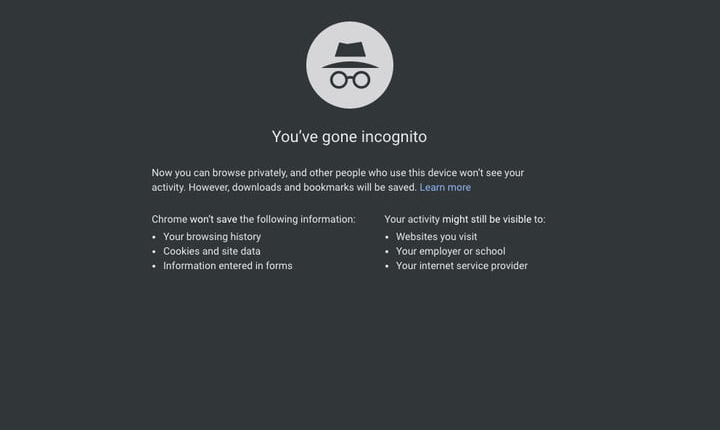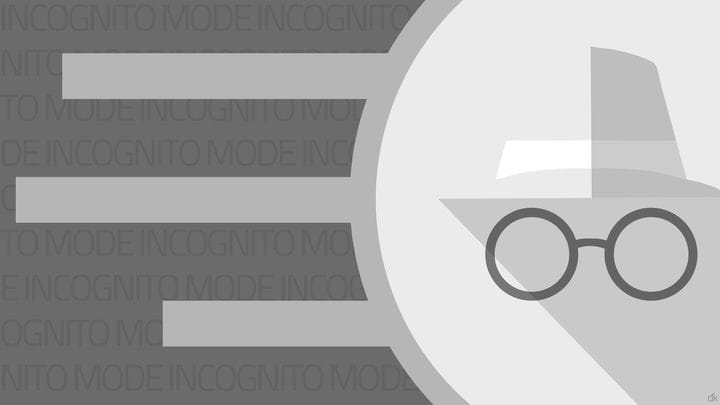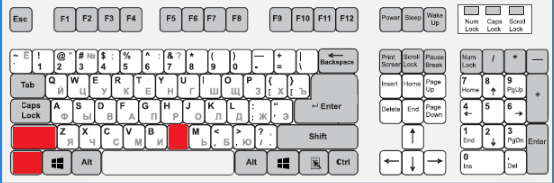¿Cómo entrar en modo incógnito a través de Google Chrome?
Ahora podemos realmente libremente, sin miedo y sin remordimientos innecesarios para utilizar Internet. Como regla general, debido a nuestra propia falta de atención, nosotros mismos sufrimos: guardamos contraseñas accidentalmente en las computadoras de otras personas, usamos los dispositivos de otras personas, iniciamos sesión en las redes sociales a través de otras computadoras. Todo esto puede dar lugar a la difusión de información confidencial. Pero muchos navegadores web populares están acomodando a los usuarios. Entonces, el modo de incógnito en Google ayudará a evitar los problemas anteriores.
¿En qué dispositivos puedes usar la "invisibilidad"?
Una ventaja significativa de la función es su accesibilidad. Puede usarlo en todos los dispositivos populares que tienen acceso a Internet a través de un navegador web. Incluso el usuario más novato e ignorante podrá encontrar la entrada al modo, al menos en un teléfono móvil o una computadora de escritorio. Pero el alcance de la "invisibilidad" es mucho mayor. Está disponible en:
- computadoras estacionarias;
- portátiles y netbooks;
- teléfonos móviles (en particular, teléfonos inteligentes con sistemas operativos Android e IOS);
- tabletas;
- Televisores modernos con acceso a Internet.
Estos son solo los dispositivos más asequibles y familiares para el usuario medio. De nuevo, el punto está lejos del tipo o modelo del dispositivo, sino de la posibilidad de acceder a Internet desde el mismo con la presencia de un navegador web desde el que se puede entrar libremente en modo incógnito.
Mire el video sobre cómo habilitar el modo de incógnito en Google Chrome.
¿Por qué se necesita el modo de incógnito en Google Chrome?
Quizás, pocas personas no conocen el "chip" principal de la función: cuando se usa la "invisibilidad", el historial de navegación completo no se almacena en la memoria del navegador. Pero además de esto, bastante obvio, hay muchas otras ventajas. Al enterarse de ellos, el usuario comienza a usar el modo de incógnito en Chrome con más frecuencia.
- al usar el mismo dispositivo con otras personas (muy a menudo las familias tienen que compartir una computadora de escritorio o tableta), la función ayuda a mantener seguros los datos personales (en particular, contraseñas o cuentas sincronizadas);
- si necesita usar el dispositivo de otra persona y conectarse, entonces no puede prescindir del modo de incógnito en su teléfono: esto le permitirá no guardar datos personales en el dispositivo de un extraño y garantizar la seguridad de su información;
- a veces desea que nadie vea el historial de navegación, los archivos descargados o las llamadas cookies, entonces la única salvación será exactamente la "invisibilidad", que ocultará todos los recursos visitados por el usuario.
Pero es demasiado pronto para pensar en la permisividad. Vale la pena saber que cuando se usa el modo de incógnito en Google Chrome, todos los datos se eliminan solo en una computadora específica. Los datos permanecerán en la memoria del sitio (estadísticas de visitas), y del proveedor de Internet. Si el dispositivo está conectado a una red local, todo el historial de navegación también se almacenará en la computadora central.
¿Cómo habilitar el modo incógnito en Google Chrome?
Google Chrome es uno de los navegadores web más populares que, además de la propia aplicación para acceder a Internet, cuenta con otras muchas novedades. Pero aún así, todos están interesados en la pregunta principal: ¿cómo abrir el modo de incógnito en Chrome? Para hacer esto, puedes elegir 2 formas completamente diferentes.
¿Cómo habilitar la función a través de "Configuración"?
Este camino a menudo parece demasiado largo y aburrido en comparación con la segunda opción. Pero, de hecho, los usuarios, especialmente después de un largo descanso en el uso del modo de incógnito en Google Chrome, olvidan esa misma combinación de teclas de acceso rápido, por lo que tienen que recurrir al primer escenario.
Aquí, condicionalmente, todo puede reflejarse en forma de un determinado plan paso a paso. Lo principal para el usuario es seguir estrictamente las instrucciones, luego todo saldrá bien.
- el primer paso es ir a la página principal del navegador para su propia comodidad (ya que es allí donde nada distrae el ojo humano de la barra de herramientas);
- en la esquina superior derecha de la ventana abierta habrá un icono en forma de puntos suspensivos, invertido en posición vertical;
- cuando hace clic en el ícono, se abrirá una pequeña ventana de configuración; allí, el tercer elemento será "Nueva ventana en modo de incógnito";
- debe hacer clic en esta entrada, y luego automáticamente habrá una transición a una nueva pestaña con la función ya habilitada.
Si de repente necesita usar la "invisibilidad" en otros navegadores, entonces el principio de inclusión es exactamente el mismo. Lo principal es encontrar el icono de "Configuración". Puede diferir en diferentes navegadores.
Habilitar a través de teclas de acceso rápido
La otra forma más común es mantener presionada una combinación de teclas especial. Como regla general, los navegadores web más populares (Yandex y Google Chrome) no cambian la secuencia. Para Google Chrome es Ctrl + Shift + N.
Para teléfonos móviles, este método no funcionará porque, como puede suponer, no tienen un teclado separado. Para los teléfonos inteligentes, la primera opción será óptima. El principio de inclusión es el mismo: la página principal, la esquina superior derecha, el panel "Configuración", la creación de una nueva pestaña con el modo "Invisible".
Deshabilitar la función
El momento que emociona a todo usuario: ¿cómo desactivar el modo incógnito? De hecho, la solución a este problema es mucho más sencilla de lo que podría parecer a primera vista.
El hecho es que la función en sí se abre en una ventana separada, donde luego trabaja el usuario. Es decir, la estructura del navegador o cualquier punto individual no cambia. Es por eso que, para deshabilitar la "invisibilidad", solo necesita cerrar la ventana con el modo ya en ejecución. Además, todas las operaciones, descargas y cookies realizadas a través de un navegador web en una nueva ventana ya quedarán en el historial de navegación y acciones.